Funkcije, ki so na voljo z različico vdelane programske opreme "C" 1.30
Nove funkcije, ki so na voljo z različico vdelane programske opreme kamere “C” 1.30, so opisane spodaj.
Glasovni zapiski (samo Z 6II)
Možnost [ ] je bila dodana vlogam, ki jih je mogoče dodeliti [ ] prek nastavitve po meri f2 [ ]. V vlogi [ ] lahko gumb za snemanje filma uporabite za snemanje in predvajanje glasovnih beležk, dolgih do približno 60 sekund, medtem ko je prikazana slika. 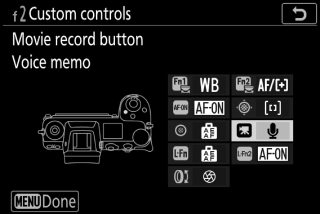
Snemanje glasovnih beležk
-
Izberite [ ] za nastavitev po meri f2 [ ] > [ ].
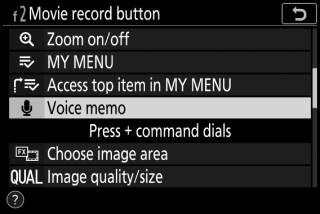
-
Izberite način predvajanja in prikažite sliko, ki ji želite dodati glasovno beležko.

-
Pritisnite in držite gumb za snemanje filma.
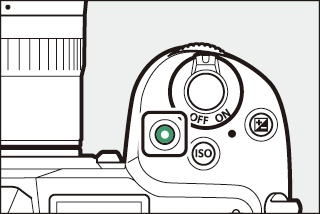
-
Snemanje se bo nadaljevalo, medtem ko je gumb pritisnjen.
-
Med snemanjem je prikazana ikona b
-
-
Spustite gumb za snemanje filma, da končate snemanje.

-
Slike z glasovnimi beležkami so označene z ikonami h
-
Snemanje se samodejno konča po 60 sekundah.
-
-
Glasovnih beležk ni mogoče dodati slikam z obstoječimi beležkami (označene z h ). Izbrišite obstoječo beležko, preden poskusite posneti novo beležko.
-
Med snemanjem ne morete gledati drugih slik ali uporabljati kontrolnikov na dotik.
-
Snemanje se bo končalo, če:
-
pritisnite gumb O
-
zapustite način predvajanja ali
-
izklopite fotoaparat.
-
-
Snemanje se lahko konča, če pritisnete sprožilec ali upravljate druge kontrole fotoaparata.
-
Glasovnih beležk ni mogoče snemati na pomnilniške kartice SD, če so kartice zaklenjene (zaščitene pred pisanjem).
Glasovne beležke za slike, posnete z [ ] ali [ ] izbranim za [ ] v meniju za fotografiranje, bodo dodane slikam na obeh pomnilniških karticah.
Zvočne beležke imajo imena datotek v obliki »DSC_ nnnn .WAV«, kjer je nnnn štirimestna številka, kopirana iz slike, s katero je glasovna beležka povezana.
-
Glasovne beležke za slike, posnete z [ ], izbranim za [ ] v meniju za fotografiranje, imajo imena datotek v obliki »_DSC nnnn .WAV«.
-
Namesto »DSC« bodo glasovne beležke za slike, poimenovane prek [ ] v meniju za fotografiranje, imele isto tričrkovno predpono kot slike, s katerimi so povezane.
Predvajanje glasovnih beležk
-
Izberite [ ] za nastavitev po meri f2 [ ] > [ ].
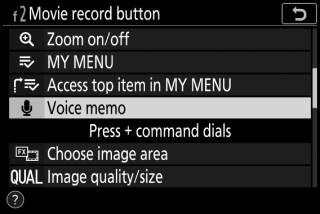
-
Izberite način predvajanja in prikažite sliko z ikono h

-
Pritisnite gumb za snemanje filma.
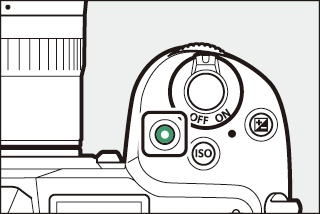
-
Začelo se bo predvajanje glasovne beležke.
-
-
Ponovno pritisnite gumb za snemanje filma.
-
Predvajanje glasovne beležke se bo končalo.
-
-
Povečava predvajanja je onemogočena med predvajanjem glasovne beležke.
-
Predvajanje se bo končalo, če:
-
ogled drugih slik,
-
pritisnite gumb O
-
zapustite način predvajanja ali
-
izklopite fotoaparat.
-
-
Predvajanje se lahko konča, če pritisnete sprožilec ali upravljate druge kontrole fotoaparata.
-
Zaščita slik ščiti tudi vse povezane glasovne beležke. Zaščite ni mogoče uporabiti ločeno.
-
Glasovne beležke niso vključene v slike, naložene v računalnik ali ftp strežnik z uporabo WT-7. Glasovne beležke so navedene kot ločene datoteke, ko si slike ogledujete v načinu strežnika HTTP.
Brisanje glasovnih beležk
Če pritisnete O ko gledate sliko, označeno z h , se prikaže potrditveno pogovorno okno. 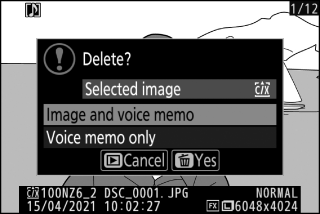
-
Če želite izbrisati sliko in glasovno beležko, označite [ ] in pritisnite O
-
Če želite izbrisati samo glasovno beležko, označite [ ] in pritisnite O
-
Če želite nadaljevati predvajanje, ne da bi izbrisali katero koli datoteko, pritisnite K
-
Če izbrišete slike, izbrišete vse povezane glasovne beležke.
-
Pri slikah v dvojnem formatu se lahko odločite, da izbrišete glasovno beležko samo iz slike na kartici v trenutni reži, kar lahko storite tako, da izberete [ ] in nato [ ].
Možnosti glasovnih beležk
Nastavitveni meni zdaj ponuja element [ ], ki vsebuje naslednje možnosti za snemanje in predvajanje glasovnih beležk. 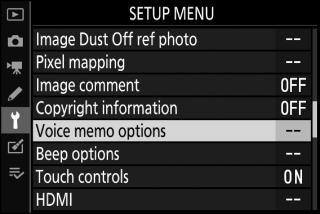
-
[ ] nadzira obnašanje gumba za snemanje filma med snemanjem glasovne beležke.
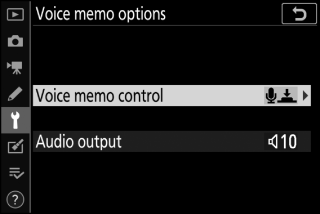
-
[ ] (privzeto): snemanje poteka samo, ko je pritisnjen gumb za snemanje filma, in se konča, ko gumb spustite.
-
[ ]: Enkrat pritisnite gumb za snemanje filma, da začnete s snemanjem, in znova, da končate snemanje.
-
-
[ ] nadzira glasnost predvajanja glasovnih beležk.
-
[ ]: Izberite glasnost, pri kateri se glasovne beležke predvajajo prek zvočnika kamere ali slušalk, povezanih s kamero.
-
[ ]: glasovne beležke se ne predvajajo, ko pritisnete gumb za snemanje filma.
-
Nastavitve odtenka in svetlosti za portrete
V menije za fotografiranje in snemanje filmov so bili dodani elementi [ ]. Nastavitve je mogoče natančno nastaviti na osi odtenka in svetlosti, rezultate pa shraniti kot [ ], [ ] ali [ ]. Shranjene načine je mogoče uporabiti za nove slike.
Ustvarjanje načinov ravnotežja portretnih vtisov
-
V meniju za snemanje fotografij ali videoposnetkov izberite [
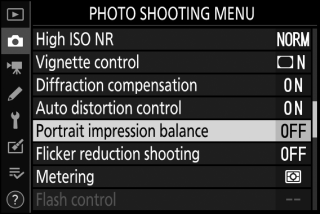
-
Označite način od [ ] do [ ] in pritisnite 2 .
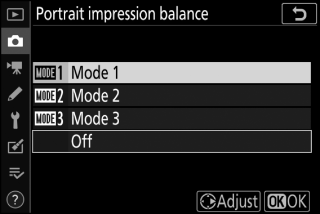
-
Prikazane bodo možnosti za izbrani način.
-
-
Prilagodite odtenek in svetlost.
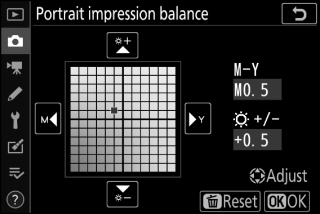
-
Pritisnite 4 ali 2 da prilagodite odtenek na osi M (magenta)–Y (rumena). Magenta se povečuje, ko se premikate proti M, oranžna (rumena), ko se premikate proti Y.
-
Pritisnite 1 ali 3 da prilagodite svetlost. Svetlost se poveča, ko se vrednosti dvignejo, in zmanjša, ko se znižajo.
-
Izbrane vrednosti so prikazane na desni strani mreže.
-
Če želite obnoviti privzete nastavitve, pritisnite gumb O
-
-
Shrani spremembe.
-
Pritisnite J da shranite spremembe in zapustite menije.
-
Načini, ki so bili spremenjeni iz privzetih vrednosti, so označeni z zvezdicami (» U «).
-
Ponovite korake od 1 do 4, da ustvarite dodatne načine.
-
-
Označite [ ], [ ], [ ] ali [ ] na zaslonu [ ] in pritisnite J
-
Izbrani način bo uporabljen za vse naslednje slike.
-
Če izberete [ ] (privzeta nastavitev), onemogočite ravnovesje portretnih vtisov.
-
-
[ ] ne bo na voljo, če:
-
[ ] ali [ ] je izbran za [ ] ali
-
[ ] ali [ ] je izbran za [ ] > [ ] > [ ] v nastavitvenem meniju.
-
-
Vrednosti, izbrane za ravnovesje portretnega vtisa, si ni mogoče ogledati na prikazu predvajanja fotoaparata, na zaslonu [ ] v meniju za retuširanje ali v Nikonovi programski opremi NX Studio.
-
Nastavitev ravnovesja portretnih vtisov za obstoječe slike ni mogoče spremeniti z NX Studio ali elementom [ ] v meniju za retuširanje.

